〜〜〜〜〜〜〜〜〜〜〜〜〜〜〜〜〜〜〜〜〜〜〜〜〜〜〜〜〜〜〜〜〜〜〜〜〜〜〜〜〜〜〜
すべてはここからはじまりました。
中日電工も。
40年前を振り返りつつ新連載です。
〜〜〜〜〜〜〜〜〜〜〜〜〜〜〜〜〜〜〜〜〜〜〜〜〜〜〜〜〜〜〜〜〜〜〜〜〜〜〜〜〜〜〜
[第106回]
●マイコン独立化セット用中日電工版TINY BASIC(スクリーンエディタ版)
前回まで独立化セット用中日電工版TINY BASIC(スクリーンエディタなし版)について説明してきました。
今回はスクリーンエディタ版について説明をします。
下はND80Z3.5を独立化セットに接続して中日電工版TINY BASIC(スクリーンエディタ版)をテスト中の写真です。

左下はND80Z3.5の試作基板です。
もう何回も書いておりますように試作版なのでシルクもグリーンレジストもありません。
製品版にはしっかりシルクもグリーンレジストもついていますからご安心ください。
とりあえず動作テストさえできればよいということで作った試作版なのですが、これでもう8年間もしっかり働いてくれています。
壊れないのでこのまま使っています。
上の写真のディスプレイ画面のところをそのまま写真に撮りました。
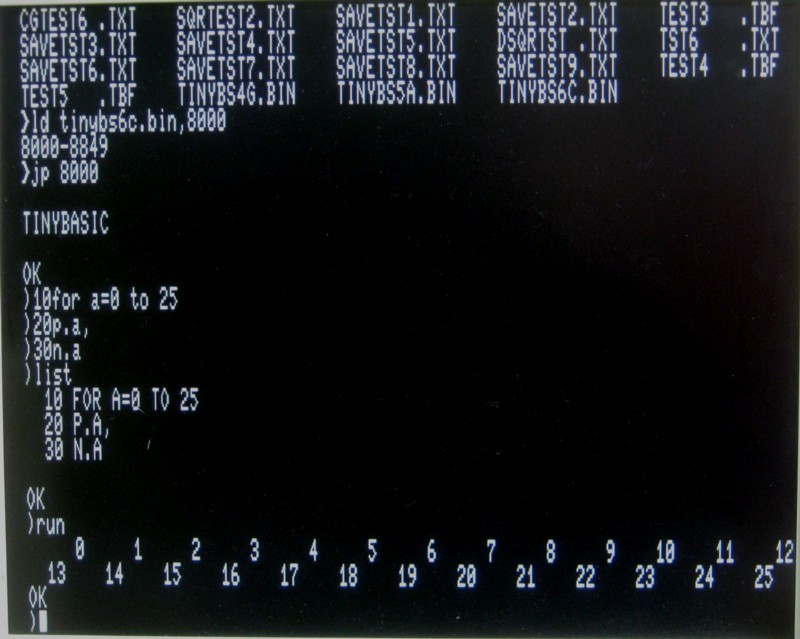
独立化セット用中日電工版TINY BASIC(スクリーンエディタ版)はtinybs6c.binです。
今までと同じようにSDカードからロードしてテスト中の画面です。
ここまではスクリーンエディタなしの場合と同じ画面です。
ここからスクリーンエディタのテストに入ります。
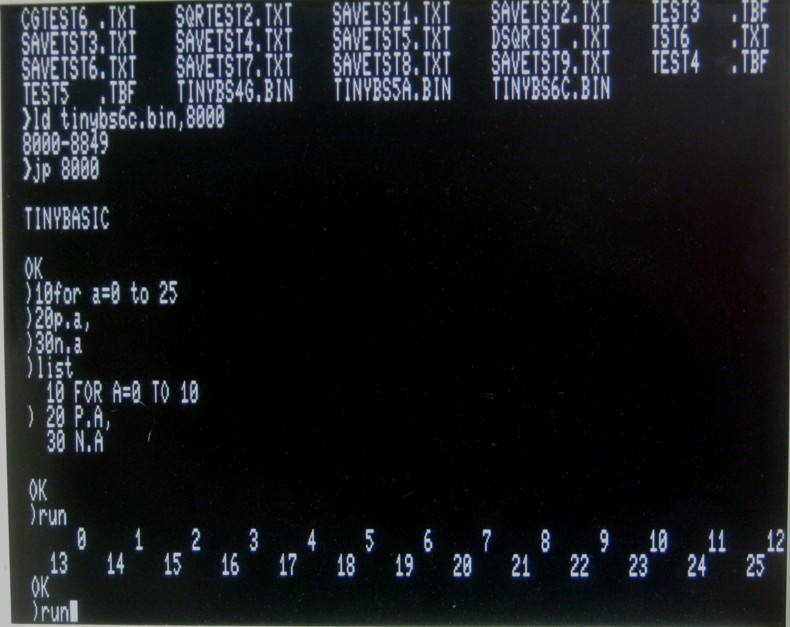
カーソルを上方のLIST表示をしたテキストプログラムの10行のところまで移動して
25を10に書き換えて[Enter]を押しました。
その下の20行の前に’)’が表示されていることでそれがわかります。
カーソルをさきほどの位置まで進めて(そのようにしなくてはいけないわけではありませんがそのあとの処理を見易くするためにここではそのようにしました)、そこで’run’と入力したところです。
続けて[Enter]を押してプログラムを実行しました。
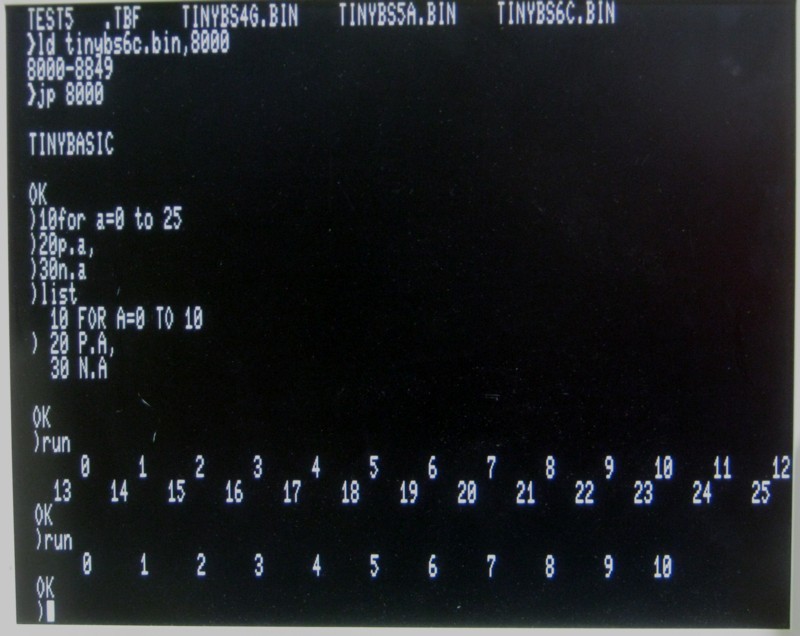
上で行なったスクリーンエディタを使ったテキストプログラムの書き換えがその通りに行なわれた結果です。
念のためプログラムのLIST表示を行ないました。
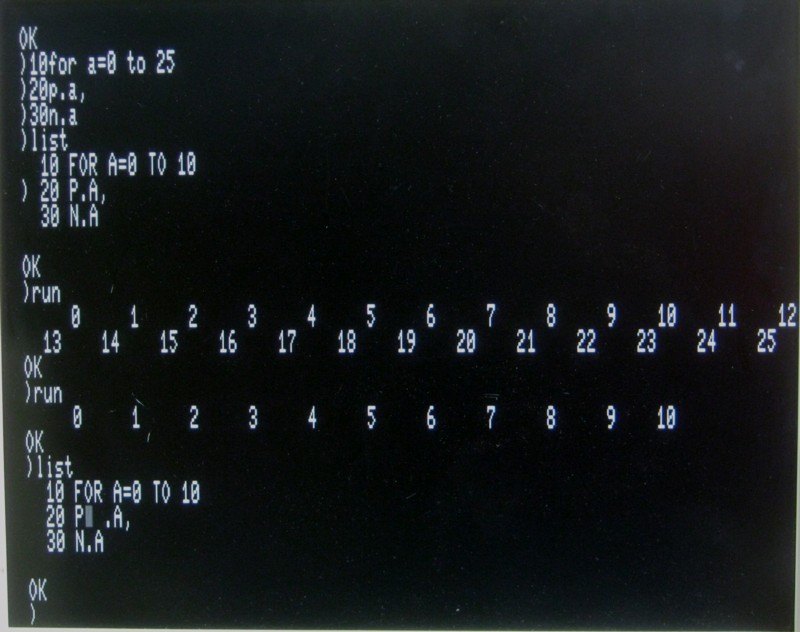
今度はLIST表示されたテキストプログラムの20行のところにカーソルを移動して、[Insert]キーを2回押しました。
上の画像の続きです。
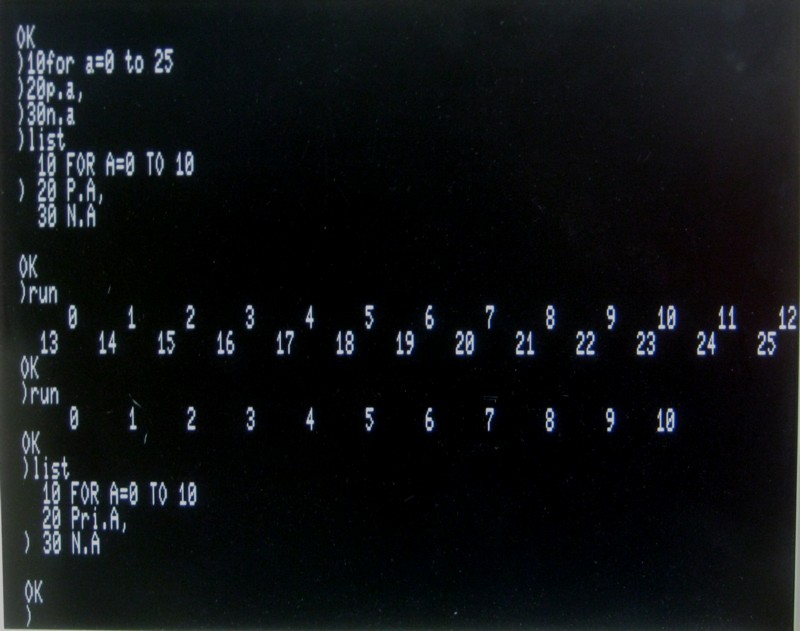
そこに’ri’と入力してからその位置で[Enter]キーを押しました。
その下の30行の前に’)’が表示されていることでそれがわかります。
LISTコマンドで確認してみました。
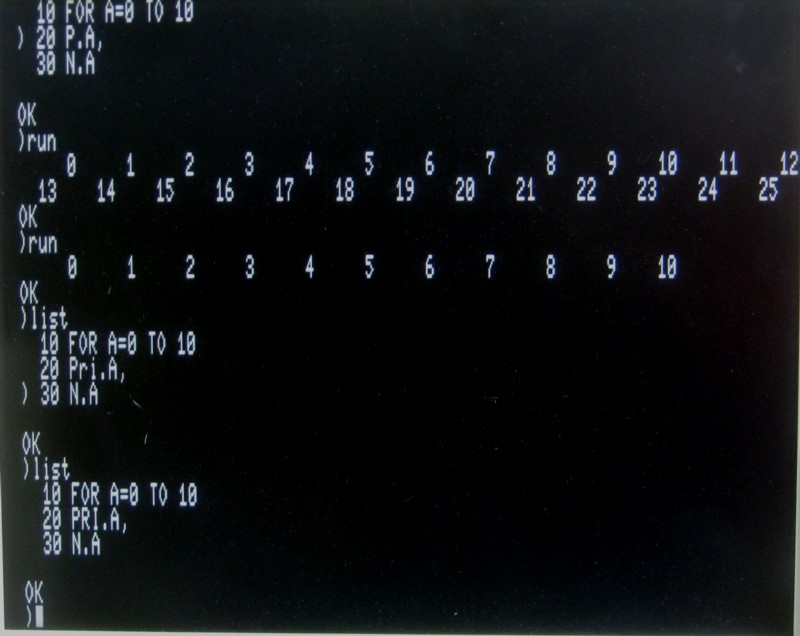
その通りに20行が書き換わっています。
今度はND80KL/86(KL5C80A12版)を独立化セットに接続してテストを行いました。

左下に見えるのがND80KL/86(KL5C80A12版)です。
ND80KL/86(KL5C80A12版)をマイコン独立化セットに接続した場合も、ND80Z3.5を接続したときと全く同じように独立化セット用中日電工版TINY BASIC(スクリーンエディタ版)tinybs6c.binが動作することを確認しました。
ND80Z3.5を接続したときと全く同じ画面になりますので、テスト画面の写真は省きます。
今度はND8080をマイコン独立化セットに接続してテストを行ないました。
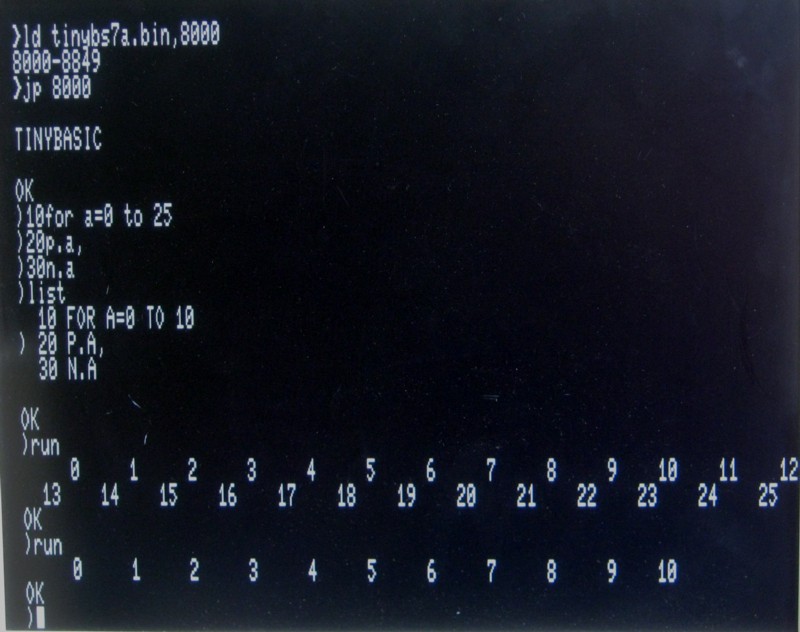
ND8080用の独立化セット用中日電工版TINY BASIC(スクリーンエディタ版)はtinybs7a.binです。
上の方でND80Z3.5を独立化セットに接続して行なったのと同じテストをしました。
同じように正しくスクリーンエディタが機能しています。
「スクリーンエディタ版」のテストはまだもう少し続きがあるのですが、本日は時間がなくなってしまいました。
続きは次回にいたします。
復活!TINY BASIC[第106回]
2020.10.8upload
前へ
次へ
ホームページトップへ戻る